电脑横屏了怎么旋转过来 电脑屏幕变成横屏了如何弄回竖屏
更新时间:2023-07-28 14:48:49作者:qiaoyun
相信许多小伙伴在使用电脑的过程中,都遇到过这样一个现象,就是电脑突然横屏了,导致无法正常操作,很多人碰到这样的问题都不知道要怎么办,可能是误按到了某个按键引起,那么电脑横屏了怎么旋转过来呢?针对此问题,本文这就给大家介绍一下电脑屏幕变成横屏了弄回竖屏的详细方法吧。
具体解决方法如下:
方法一、
电脑横屏弄回来大家可以尝试快捷键ctrl+alt+方向键,就是向上的那个键然后进行调整。

方法二、
1、点击开始图标,找到控制面板;
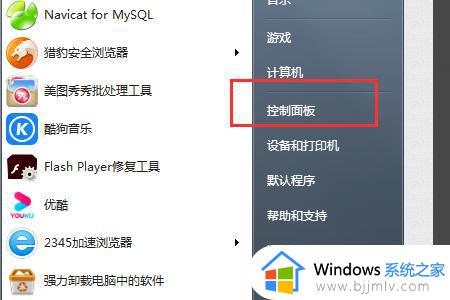
2、点击“控制面板”,进入,找到“外观与个性化”;
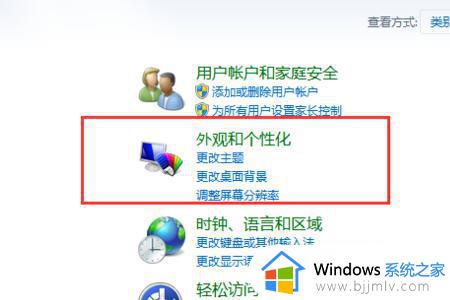
3、打开“外观与个性化”,在显示菜单下找到“调整屏幕分辩率”;
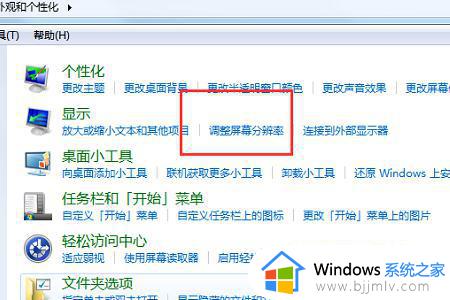
4、打开屏幕分辨率,显示如图,可以看到当前方向是“纵向”;
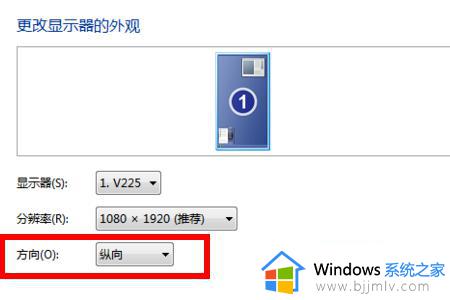
5、点击“方向”,可以看到多种选择,选“横向”,单击确定即可。
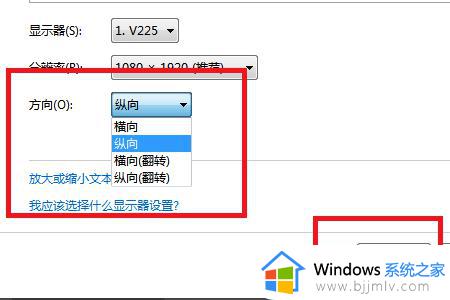
Win10电脑屏幕横过来了怎么恢复:
1、点左下角windows图标,点开之后点击“设置”齿轮图标;
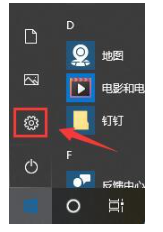
2、在windows设置里点击“系统设置”;
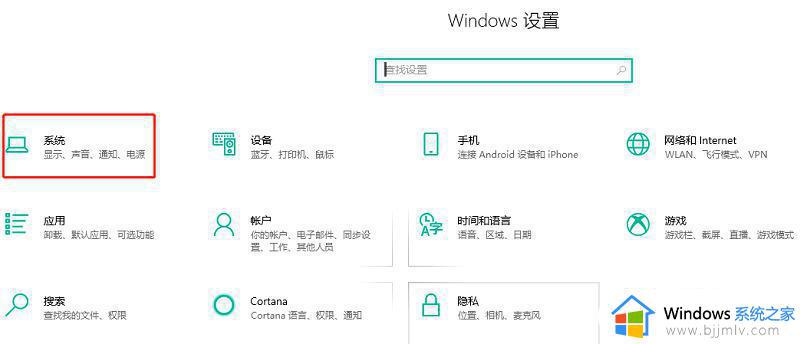
3、点击“缩放与布局”,设置显示方向为横向即可。
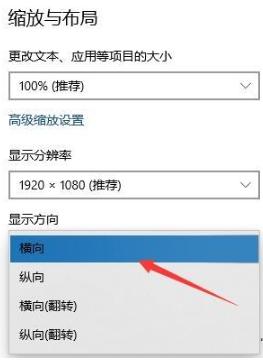
以上给大家介绍的就是电脑屏幕变成横屏了如何弄回竖屏的详细内容,有碰到同样情况的用户们可以学习上述方法步骤来进行操作吧。
电脑横屏了怎么旋转过来 电脑屏幕变成横屏了如何弄回竖屏相关教程
- 电脑竖屏怎么换成横屏 电脑竖屏如何转换成横屏
- 腾讯会议电脑版竖屏变横屏的方法 腾讯会议视频竖屏怎么变成横屏
- 笔记本电脑屏幕竖屏了怎么恢复过来 笔记本屏幕竖屏了如何调回来
- 电脑横屏怎么调整过来 电脑显示横屏如何恢复
- 腾讯会议如何将屏幕横过来 腾讯会议横屏如何操作
- windows横屏竖屏切换快捷键是什么 windows横屏竖屏怎么快速切换
- 电脑显示屏显示横屏了怎么办 电脑显示横屏咋解决
- 电脑屏幕旋转了90度怎么调回来 电脑屏幕旋转90度怎么复原
- 电脑屏幕镜像了怎么调回去 电脑屏幕反过来了怎么办恢复
- 笔记本电脑屏幕倒转了怎么调 笔记本电脑屏幕倒过来了如何设置回来
- 惠普新电脑只有c盘没有d盘怎么办 惠普电脑只有一个C盘,如何分D盘
- 惠普电脑无法启动windows怎么办?惠普电脑无法启动系统如何 处理
- host在哪个文件夹里面 电脑hosts文件夹位置介绍
- word目录怎么生成 word目录自动生成步骤
- 惠普键盘win键怎么解锁 惠普键盘win键锁了按什么解锁
- 火绒驱动版本不匹配重启没用怎么办 火绒驱动版本不匹配重启依旧不匹配如何处理
热门推荐
电脑教程推荐
win10系统推荐